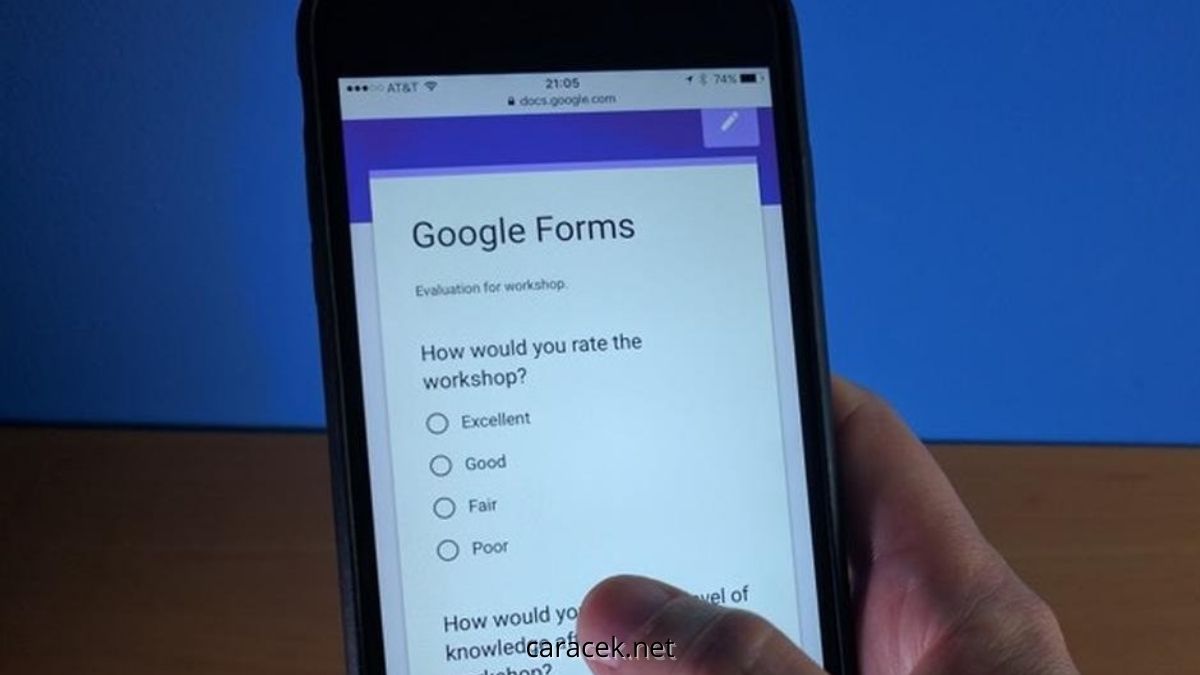Ada kesempatan kali ini kami akan membahas sedikit artikel mengenai cara membuat google form di hp.
Kamu mungkin sudah tak asing lagi dengan kata Google Form atau Google Formulir, karena format tersebut sering kamu gunakan ketika ingin memberikan/ megerjakan soal ujian, memberikan kuis, dan sebagainya.
Dengan cara kamu membuat atau Menggunakan Google form, mungkin urusanmu akan cepat terselesaikan.
Karena, Google form merupakan sebuah layanan Google yang bisa di gunakan oleh siapa saja dan bisa melalui perangkat apa saja.
Saat ini, tidak sedikit orang yang sedang mencari tahu tentang cara membuat Google form di HP.
Maka dari itu, bagi kamu yang ingin mengetahui caranya, maka simak ulasan artikel ini sampai dengan selesai!
Cara Membuat Google Form di Hp
Langkah yang harus kamu lakukan jika ingin membuat Google form di HP, yaitu sebagai berikut.
- Pertama, buka browser dan masukkan ke situs Google form. Tapi jika sudah ada aplikasinya di HP kamu maka silahkan buka saja lewat aplikasi tersebut.
- Selanjutnya kamu bisa memilih template formulir atau berkas yang telah di sediakan. Namun jika kamu ingin memulai dengan template yang kosong, maka pilih Blank.
- Lalu silahkan kamu berikan judul pada formulir tersebut dengan cara klik untitled Form.
- Setelah itu, tulis judul yang kamu inginkan dan jangan lupa untuk menambahkan deskripsi pada kolom yang telah di sediakan.
- Jika sudah, buat pertanyaan pada format tampilannya. Nah, pada pertanyaan tersebut akan terdiri dari beberapa jenis, di antaranya yaitu pilihan ganda (dengan jawaban yang singkat), dan Jawaban singkat tersebut membutuhkan jawaban berupa deskripsi dan check box atau tarik turun.
- Berikutnya, klik tanda (+) pada bagian kanan untuk menambahkan pertanyaan yang kamu inginkan.
- Nah, apabila pertanyaan sudah selesai di susun dan di buat, jangan lupa untuk cek kembali. Jika sudah, silahkan klik tombol kirim dibagian sudut kanan atas dan dapatkan link lalu kamu bisa membagikan link tersebut.
Akhir Kata
Mungkin itulah penjelasan artikel mengenai cara membuat Google form di HP yang dapat kami sampaikan. Semoga bisa dipahami dan semoga juga bisa membantu!